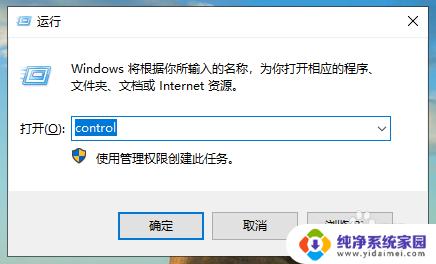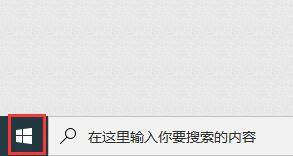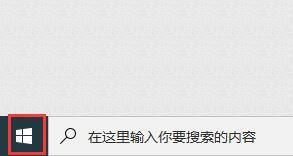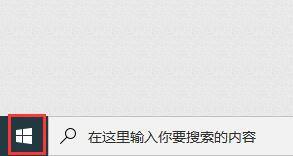电脑打开设置的快捷键 win10打开控制面板的快捷键是什么
更新时间:2023-11-23 09:40:49作者:yang
电脑打开设置的快捷键,在使用Windows 10操作系统时,掌握一些快捷键可以大大提高我们的效率和便利性,其中打开控制面板是我们经常需要使用的功能之一。你是否知道在Win10中打开控制面板的快捷键是什么呢?通过按下Win键和X键的组合,可以快速打开系统菜单,其中包括了控制面板的选项。这一快捷键不仅方便快捷,还能帮助用户迅速找到所需的设置和选项,提高操作效率。掌握这个快捷键,将为我们的日常使用带来更多便利和舒适。
方法如下:
1.方法1:打开电脑后,点击任务栏左侧的开始菜单。
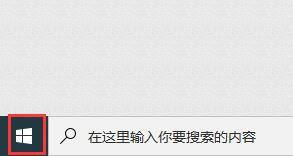
2.弹出应用列表中,点击左侧的“设置”按钮。
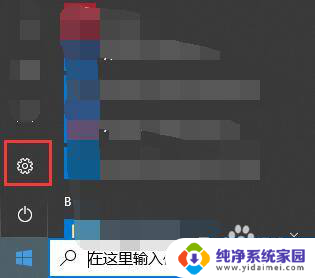
3.屏幕上就会弹出windows设置界面。
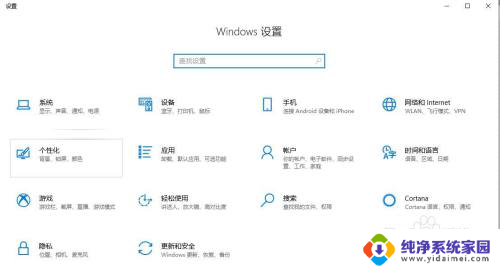
4.方法2:点击任务栏中右侧的操作中心图标,弹出窗口中点击“所有设置”。即可打开windows设置界面,步骤3所示图。
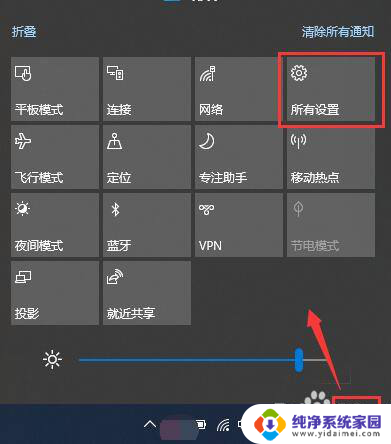
5.方法3:快捷键方式。在键盘上找到Win键和字母I键。如图所示。


6.同时按下win键+I键,即可打开windows设置界面。

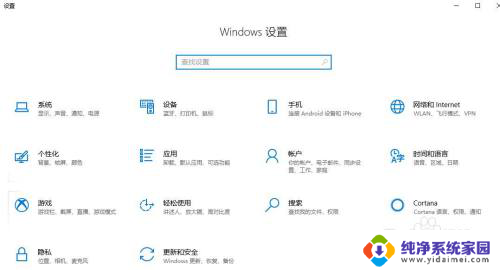
以上就是电脑打开设置的快捷键的全部内容,如果有不清楚的地方,用户可以根据小编的方法来操作,希望这些方法能够帮助大家。